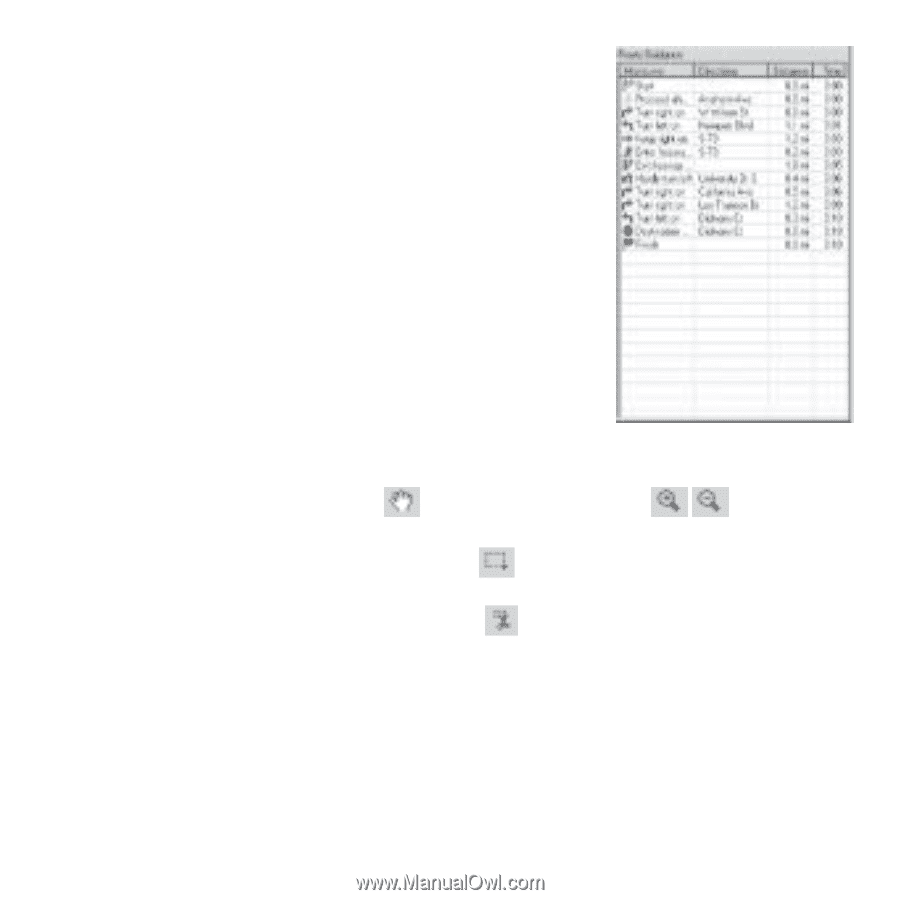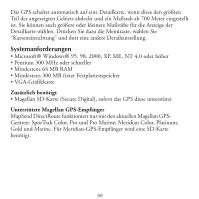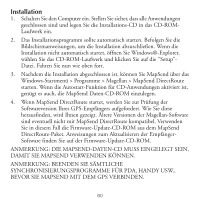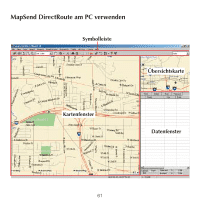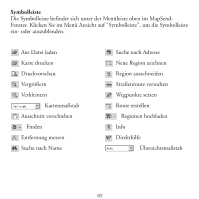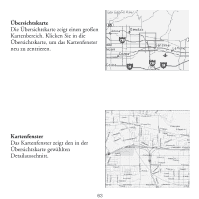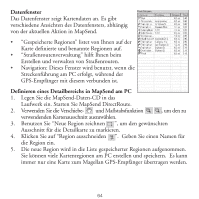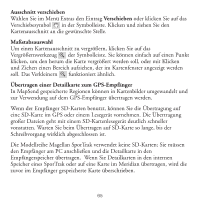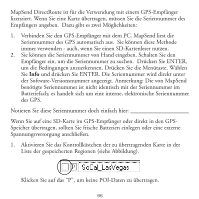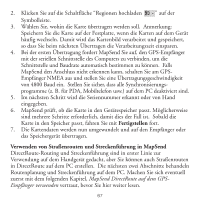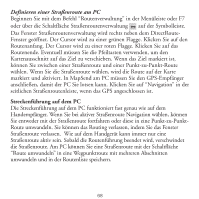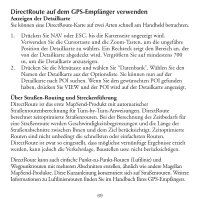Magellan Mapsend Direct Route Manual - English, French, German and Spanish - Page 66
Datenfenster, Definieren eines Detailbereichs in MapSend am PC
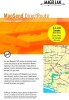 |
UPC - 763357108514
View all Magellan Mapsend Direct Route manuals
Add to My Manuals
Save this manual to your list of manuals |
Page 66 highlights
Datenfenster Das Datenfenster zeigt Kartendaten an. Es gibt verschiedene Ansichten des Datenfensters, abhängig von der aktuellen Aktion in MapSend. • "Gespeicherte Regionen" listet von Ihnen auf der Karte definierte und benannte Regionen auf. • "Straßenroutenverwaltung" hilft Ihnen beim Erstellen und verwalten von Straßenrouten. • Navigation: Dieses Fenster wird benutzt, wenn die Streckenführung am PC erfolgt, während der GPS-Empfänger mit diesem verbunden ist. Definieren eines Detailbereichs in MapSend am PC 1. Legen Sie die MapSend-Daten-CD in das Laufwerk ein. Starten Sie MapSend DirectRoute. 2. Verwenden Sie die Verschiebe- und Maßstabsfunktion , um den zu verwendenden Kartenausschnitt auszuwählen. 3. Benutzen Sie "Neue Region zeichnen ", um den gewünschten Ausschnitt für die Detailkarte zu markieren. 4. Klicken Sie auf "Region ausschneiden ". Geben Sie einen Namen für die Region ein. 5. Die neue Region wird in die Liste gespeicherter Regionen aufgenommen. Sie können viele Kartenregionen am PC erstellen und speichern. Es kann immer nur eine Karte zum Magellan GPS-Empfänger übertragen werden. 64